Geheugen kaart fout code 1010 is erg vervelend en ook nuttig. Aangezien deze fout een duidelijke indicatie is dat er een probleem is met de kaart zelf of met het apparaat dat deze leest, moet deze onmiddellijk worden opgelost om inconsistenties in de gegevens te voorkomen. Deze waarschuwing kan verschillende oorzaken hebben, zoals corruptie van het bestandssysteem, fysieke schade, enz. In deze blog bespreek ik de mogelijke oorzaken en snelle oplossingen om SD-kaartfouten op te lossen.
Vrij SD Kaart Herstel Gereedschap.
Herstellen gegevens van Korrupt, beschadigde en geformatteerde SD-kaarten van alle merken op Windows. Probeer nu!
Is het mogelijk om Fanuc-geheugenkaartfout 1010 op te lossen zonder gegevens te verliezen?
Ja, het is mogelijk om een Fanuc-geheugenkaartfout 1010 op te lossen zonder gegevensverlies, maar dit hangt af van de exacte oorzaak van de fout. Door de oplossingen uit dit bericht te proberen.
Als u echter de 1010-fout oplost als u een scenario voor gegevensverlies tegenkomt en u geen back-up hebt, kunt u ook uw SD-kaart terugbrengen. In een dergelijk geval kunt u kiezen voor de SD kaart herstel hulpmiddel en de verwijderde gegevens herstellen.
Redenen achter corruptie en fouten van de geheugenkaart
Fouten op de geheugenkaart kunnen verschillende oorzaken hebben. Daarom heb ik hieronder de meest voorkomende oorzaken achter het optreden van deze fouten opgesomd, kijk er maar eens naar.
- Onvoldoende formattering van de geheugenkaart.
- Virus- of malware-aanval.
- Vanwege een storing in de kaartlezer.
- Onterechte stroomstoring of verwijderen van de geheugenkaart zonder de digitale camera uit te schakelen.
- Een onjuiste schijfstructuur kan leiden tot beschadiging/corruptie van de geheugenkaart.
- Batterij bijna leeg tijdens de overdracht van mediabestanden.
- De digitale camera inschakelen terwijl de camera nog bezig is met het schrijven van bestanden naar de geheugenkaart.
Nu is het tijd om de beste oplossing te bieden hoe u een geheugen kaart fout kunt herstellen
Hoe geheugen kaart fout code 1010 oplossen?
Hier volgen enkele stappen die u kunt nemen om de fout op te lossen en mogelijk op te lossen, terwijl uw gegevens behouden blijven:
Oplossing 1- Controleer op fysieke schade en verbinding
Voordat u voor ingewikkelde methoden kiest, is het van cruciaal belang ervoor te zorgen dat de SD-kaart correct in uw apparaat is geplaatst. Als niet, plaats de kaart opnieuw om verbindings problemen op te lossen. Controleer daarnaast op eventuele fysieke schade aan de geheugenkaart. Als de kaart beschadigd is, moet u dit mogelijk doen repareer de corrupted SD-kaart.
Oplossing 2- Voer de CHKDSK uit
Door het Windows CHKDSK-hulpprogramma uit te voeren, kunt u externe harde schijffouten controleren en repareren en uw gegevens overzichtelijk houden. Laten we dus de chkdsk-tool uitvoeren om de SD-kaartfout 1010 op te lossen
Hier zijn de volledige stappen:
- Druk eerst op de Win+R-toetsen >> typ CMD en druk op Enter. Hierdoor wordt de opdrachtprompt geopend.
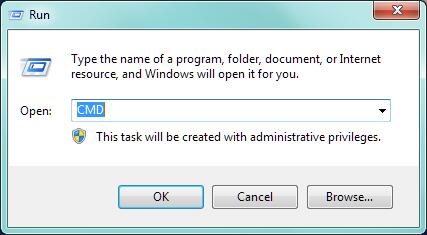
- Typ nu chkdsk /f c:
- Vervang c vervolgens door de stationsletter van de ontoegankelijke harde schijf.
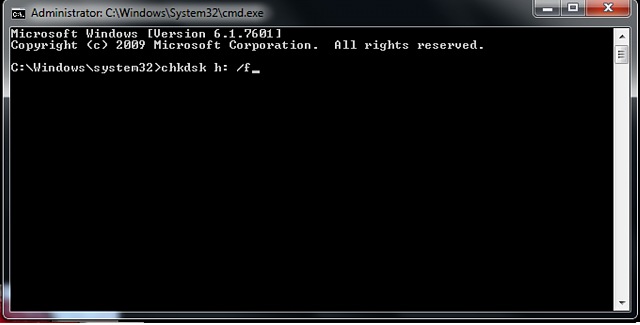
- Druk vervolgens op de ‘Enter’-toets om de controle processen uit te voeren.
- Nadat u dit hebt voltooid, typt u eenvoudigweg: Exit-opdracht en drukt u vervolgens op ‘Enter’ om het proces te voltooien.
Oplossing 3- Wijzig een stationsletter om de foutcode van de geheugenkaart te herstellen
Veel gebruikers hebben gemeld dat ze de 1010-foutcode op de SD-kaart hebben opgelost door de stationsletter te wijzigen. Volg hiervoor zorgvuldig deze instructies:
- Start Schijf beheer met beheerdersrechten.
- Selecteer in het venster Schijfbeheer het volume waarop u een stationsletter wilt wijzigen/toevoegen en houd deze vast (of klik met de rechtermuisknop) >> kies Stationsletter en paden wijzigen.
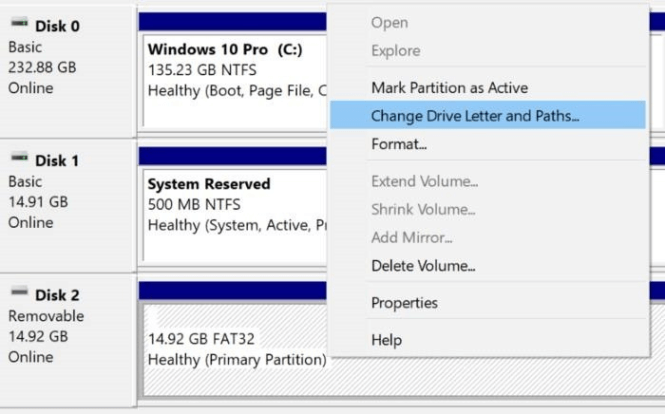
- Selecteer nu Wijzigen. Om een nieuwe stationsletter toe te voegen als de schijf er nog geen heeft, kiest u Toevoegen.
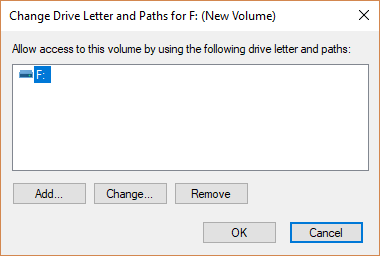
- Selecteer een nieuwe stationsletter >> klik op OK >> Ja.
Oplossing 4 – Geavanceerde oplossing voor system Restore
Om foutcode 1010 op de geheugenkaart te herstellen, kunt u zelfs de systeemherstelresolutie proberen. Volg de onderstaande stappen om dit te doen:
- Start eerst uw pc en log vervolgens in als beheerder.
- Klik vervolgens op de knop Start en selecteer Alle programma’s, Systeemwerkset, Accessoires >> klik op de knop Systeem Restore.
- Kies daarna in het nieuwe venster de optie “Herstel mijn computer naar een eerder tijdstip” en klik vervolgens op Volgende.
- Selecteer het nieuwste system restore punt uit de lijst en klik vervolgens op Volgende.
- Kies vervolgens het nieuwste systeemherstelpunt “Op deze lijst staat klik op herstelpunt” lijst, klik daarna op Volgende.
- Klik nogmaals op Volgende in het bevestigingsvenster.
- Start uw systeem opnieuw op wanneer het herstel is voltooid.
Als deze oplossing niet werkt, probeer dan de volgende.
Oplossing 5- Probeer een ander apparaat
Als de bovenstaande oplossingen niet werken, wordt aanbevolen om de SD-kaart in een ander apparaat of kaartlezer te plaatsen om te bepalen of het probleem bij de kaart of bij het originele apparaat ligt.
Ultieme oplossing: bestanden herstellen van geheugen kaart met behulp van Geheugen kaart herstel hulpmiddel
Er is een grote kans dat mediabestanden van geheugenkaarten verloren gaan tijdens het oplossen van de 1010-fout. In een dergelijke situatie kunt u het geavanceerde programma Geheugen kaart herstel hulpmiddel gebruiken. Dit is de beste software om verwijderde foto’s, video’s en muziek te herstellen van USB-flashstations, geheugenkaarten, pen-drives en andere externe opslagapparaten die om andere redenen beschadigd zijn.
Deze tool ondersteunt alle soorten afbeeldingen (PNG, JPG/JPEG, BMP, RAW, enz.), video’s (AVI, MP4, HD-MOV, MOV, MKV, enz.) en audiobestandsformaten (AMR, WAV, FLAC, MP3 ). , enz.).


* De gratis versie van het programma scant en bekijkt alleen herstelbare items.
Stappen om verloren/ontoegankelijke mediabestanden van geheugenkaarten te herstellen
Stap 1: Selecteer Gewenst Locatie
Selecteer eerst het station, externe media of volume waarvan u verwijderde mediabestanden wilt herstellen. Klik na het selecteren op 'Scannen'.

Stap 2: Voorbeeld hersteld Media Bestanden
Vervolgens kunt u een voorbeeld van de herstelbare mediabestanden bekijken nadat het scanproces is voltooid.

Stap 3: Herstellen Media Bestanden
Ten slotte kunt u de afbeeldingen, audio en videobestanden selecteren die u wilt herstellen en op de optie 'Herstellen' klikken om ze op de gewenste locatie op te slaan.

Essentiële tips om fouten en schade aan de geheugenkaart te voorkomen
Hieronder heb ik de tips genoemd vermijden verder geheugen kaart corruptie of fouten.
- Verwijder de geheugenkaart niet wanneer u uw digitale camera in- of uitschakelt.
- Verwijder uw geheugenkaart nooit terwijl u afbeeldingen en video’s opslaat of bekijkt.
- Stop met het toevoegen van nieuwe gegevens als de batterij bijna leeg is.
- Sla geen nieuwe gegevens op als de geheugenkaart ‘vol’ aangeeft.
- U mag de geheugenkaart niet vervangen als de camera is ingeschakeld.
- Als meerdere geheugenkaarten in één camera kapot/beschadigd raken, vermoedt u dat er een probleem is met de digitale camera.
- Gebruik altijd geheugenkaarten van grote merken, zoals Panasonic, SanDisk, Sony, Kingston, Lexar, Olympus en meer.
Gerelateerde FAQ:
Wat betekent het als mijn camera een geheugen kaart fout meldt?
Wanneer uw camera een geheugenkaartfout meldt, betekent dit eenvoudigweg dat de geheugenkaart beschadigd of vuil is.
Hoe los ik mijn SD-kaartfout op zonder te formatteren?
Als u de SD-kaartfout wilt herstellen zonder te formatteren, doet u het volgende:
- Voer CHKDSK uit om het probleem te diagnosticeren en op te lossen.
- Controleer op fysieke schade.
- Apparaatstuur programma's bijwerken.
Zal formatteren een beschadigde SD-kaart repareren?
Ja, het formatteren van de SD-kaart is een efficiënte manier om foutmeldingen en corruptieproblemen op te lossen.
Wat zijn de tekenen van een corrupt SD-kaart?
Wanneer uw geheugenkaart beschadigd raakt, zult u de volgende tekenen opmerken:
- Initialisatiefout.
- Ontbrekende bestanden of hebben geen toegang tot de opgeslagen SD-kaartgegevens.
- Kan de kaart niet herkennen.
Finale Woorden
Hoewel de Fanuc-geheugen kaartfout 1010-prompt essentieel is om gegevens op onze SD-kaart te beveiligen, kan het frustrerend zijn wanneer u deze tegenkomt terwijl u probeert toegang te krijgen tot de gegevens die erop zijn opgeslagen. Volg dus de bovenstaande methoden en los problemen eenvoudig op.
Zorg er ook voor dat u de tips en trucs volgt om verdere geheugenkaartfouten en corruptie te voorkomen.
Hopelijk heb je dit bericht nuttig voor je gevonden.

Taposhi is an expert technical writer with 5+ years of experience. Her in-depth knowledge about data recovery and fascination to explore new DIY tools & technologies have helped many. She has a great interest in photography and loves to share photography tips and tricks with others.